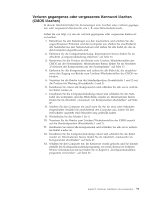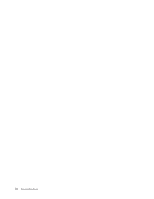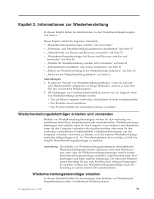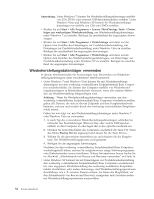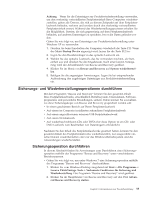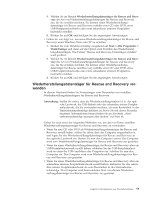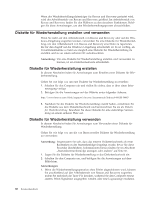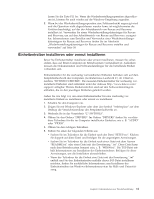Lenovo ThinkCentre A63 (German) User Guide - Page 64
Wiederherstellungsoperation durchführen, Arbeitsbereich von Rescue and Recovery verwenden
 |
View all Lenovo ThinkCentre A63 manuals
Add to My Manuals
Save this manual to your list of manuals |
Page 64 highlights
3. Klicken Sie auf Festplattenlaufwerk sichern und wählen Sie die Optionen für die Sicherungsoperation aus. Befolgen Sie die angezeigten Anweisungen. v Gehen Sie wie folgt vor, um unter Windows Vista oder Windows XP eine Sicherungsoperation mithilfe des Programms ″Rescue and Recovery″ durchzuführen: 1. Klicken Sie auf dem Windows-Desktop auf Start → Alle Programme → ThinkVantage → Rescue and Recovery. Das Programm ″Rescue and Recovery″ wird geöffnet. 2. Klicken Sie im Hauptfenster von Rescue and Recovery auf Advanced Rescue and Recovery starten → Festplattenlaufwerk sichern und wählen Sie die Optionen für die Sicherungsoperation aus. 3. Befolgen Sie die angezeigten Anweisungen. Wiederherstellungsoperation durchführen In diesem Abschnitt finden Sie Anweisungen zum Durchführen einer Wiederherstellungsoperation mithilfe des Programms ″Rescue and Recovery″ unter verschiedenen Betriebssystemen. v Gehen Sie wie folgt vor, um unter Windows 7 eine Wiederherstellungsoperation mithilfe des Programms ″Rescue and Recovery″ durchzuführen: 1. Klicken Sie vom Windows-Desktop ausgehend auf Start → Alle Programme → Lenovo ThinkVantage Tools → Verbesserte Funktionen für Sicherung und Wiederherstellung. Das Programm ″Rescue and Recovery″ wird geöffnet. 2. Klicken Sie im Hauptfenster von Rescue and Recovery auf den Pfeil Advanced Rescue and Recovery starten. 3. Klicken Sie auf das Symbol Von einer Sicherung wiederherstellen. 4. Befolgen Sie die angezeigten Anweisungen. v Gehen Sie wie folgt vor, um unter Windows Vista oder Windows XP eine Wiederherstellungsoperation mithilfe des Programms ″Rescue and Recovery″ durchzuführen: 1. Klicken Sie auf dem Windows-Desktop auf Start → Alle Programme → ThinkVantage → Rescue and Recovery. Das Programm ″Rescue and Recovery″ wird geöffnet. 2. Klicken Sie im Hauptfenster von Rescue and Recovery auf Advanced Rescue and Recovery starten. 3. Klicken Sie auf das Symbol Von einer Sicherung wiederherstellen. 4. Befolgen Sie die angezeigten Anweisungen. Informationen zum Ausführen von Wiederherstellungsoperationen über den Arbeitsbereich von Rescue and Recovery finden Sie im Abschnitt „Arbeitsbereich von Rescue and Recovery verwenden". Arbeitsbereich von Rescue and Recovery verwenden Der Arbeitsbereich von Rescue and Recovery befindet sich in einem geschützten, verdeckten Bereich des Festplattenlaufwerks, der unabhängig vom Windows-Betriebssystem betrieben werden kann. So können Sie Wiederherstellungsoperationen durchführen, auch wenn Sie das Windows-Betriebssystem nicht starten können. Im Arbeitsbereich von Rescue and Recovery können Sie folgende Wiederherstellungsoperationen ausführen: v Dateien vom Festplattenlaufwerk oder von einer Sicherungskopie sichern 56 Benutzerhandbuch